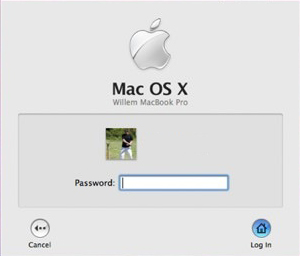20 февраля 2010 - 14:08
![]() Здравствуйте, уважаемые Мак-пользователи ресурса! Сегодня мы займемся творчеством «customized» или просто оформлением системы. Данный материал я сделаю 2 частях, в первой займемся изменением фона «логин экрана», а во второй части поработаем над самим диалоговым окном. Приведу примеры разных способов творчества, но в основном это работа с нашим любимым и могучим терминалом.
Здравствуйте, уважаемые Мак-пользователи ресурса! Сегодня мы займемся творчеством «customized» или просто оформлением системы. Данный материал я сделаю 2 частях, в первой займемся изменением фона «логин экрана», а во второй части поработаем над самим диалоговым окном. Приведу примеры разных способов творчества, но в основном это работа с нашим любимым и могучим терминалом.
Customize it!
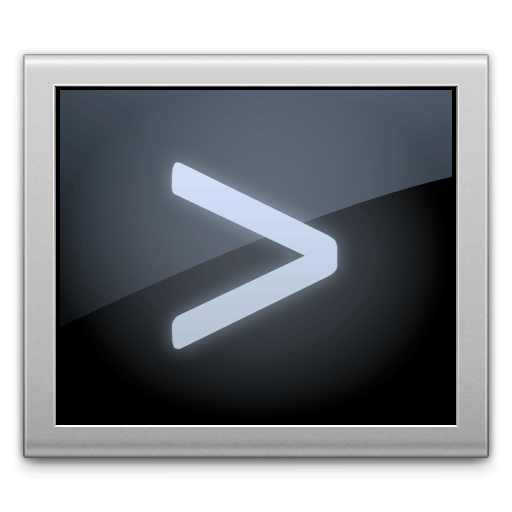
Начнем с фона и первый метод (вариант) его смены это через терминал. Что бы мы делали без «Терминала», а? Абсолютно любое действие можно выполнить с помощью этого страшного зверя, даже такое, как изменение картинки в момент смены пользователей или входа в систему. Однако и «грохнуть» все — тоже проблемой не будет. Предупреждаем вас, будьте бдительны при использовании страшных терминальных команд.Открываем «Терминал» и аккуратно перепечатываем написанные ниже команды:
sudo -i
defaults write /Library/Preferences/com.apple.loginwindow \
DesktopPicture '/path/to/replacement/images/file.jpg'
Обращаю ваше внимание на то, что текст в одинарных кавычках, начинающийся с /path/to… нужно заменить на настоящий путь к необходимому файлу. Например, так:
sudo -i
defaults write /Library/Preferences/com.apple.loginwindow \
DesktopPicture '/Users/Boojin/Desktop/1.png'
Следите за тем, чтобы путь был верным. Для того, чтобы выполнить команду, потребуется ввести пароль пользователя.
Loginox
Второй метод (вариант), это с помощью простой и понятной программы oginox
Developer / Разработчик: Omid Pajuhideh
License / Лицензия: Free / Бесплатна
Platform / Платформа: PPC/Intel
REQUIREMENTS / Рекомендуется: Mac OS X 10.5 or later.
Visit Developer’s Site / Сайт разратчика: Omid Pajuhideh
Download / Скачать: Loginox 1.0.2
Mirror / Зеркало: Loginox 1.0.2
Version 1.0.2:
- Leopard (10.5) Compatibility / Совместимость с Leopard (10.5)
- Snow Leopard (10.6) Compatibilit / Совместимость с Snow Leopard (10.6)
- Minor changes / Незначительные изменения
Если Ваш Mac защищён паролем, первое что вы видите — это экраном входа в систему. Этот экран содержит заданное по умолчанию изображение Mac OS X, которое может со временем наскучить.
Loginox — приложение, которое позволяет вам легко изменять экран входа в систему. Используйте Loginox, чтобы изменить фоновое изображение «логин экрана» с помощью пару кликов мыши.
Перетащите изображение формата JPG из любого места и «бросьте» его в основное окно Loginox. Простой щелчок по кнопке “Set new Login image” и программа сменит фоновое изображение.
Размер заданного по умолчанию изображения составляет 2560×1600 и имеет отношение 8/5. Вы можете подготовить свои изображения с помощью Sizerox, чтобы иметь правильную размерность и отношение для Вашего экрана входа в систему. Для того, чтобы переключиться назад на фоновое изображение входа в систему значения по умолчанию Леопарда нажимают на кнопку «Reset to default».
Так продолжим с фоном разобрались  , теперь вторая часть повествования. В Mac OS X, окно входа в систему по умолчанию не отображает сообщение «Добро пожаловать», но вы можете добавить сообщение, такое как название компании или что вашей душе угодно при использовании команд ниже.
, теперь вторая часть повествования. В Mac OS X, окно входа в систему по умолчанию не отображает сообщение «Добро пожаловать», но вы можете добавить сообщение, такое как название компании или что вашей душе угодно при использовании команд ниже.
Чтобы изменить сообщение Окна Входа в систему, откройте новое окно Terminal и введите эту команду:
sudo defaults write /Library/Preferences/com.apple.loginwindow
LoginwindowText "www.macpages.ru"
Чтобы вернуться к первоначальному значению, откройте новое окно Terminal и введите эту команду:
sudo defaults write /Library/Preferences/com.apple.loginwindow
LoginwindowText ""